L’ActivConnect (au format d’un boîtier ou d’un ordinateur intégré OPS) augmente les fonctionnalités de l’ActivPanel en transformant l’ENI en tablette Android géante avec toutes les spécificités, les manipulations d’un terminal android tactile.
La version 2.3, publiée le 19 décembre 2018, comprend trois nouvelles applications : la Roue (Spinner), l’Horloge (Timer) et l’Annotation de documents (Annotate).
La nouvelle fonctionnalité Roue :
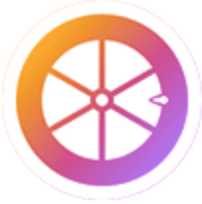
L’application Roue est idéale pour sélectionner aléatoirement des éléments d’une activité ou désigner un élève au hasard pour l’inviter à participer à une séance pédagogique. La roue s’intègre rapidement et facilement à vos leçons soit en utilisant un des modèles intégrés, soit en générant vos propres listes.
Démarrez l’application en cliquant sur le bouton rose Menu, puis sur l’icône Roue.
La roue se décline en deux modes, le mode « plein écran » ou le mode « flottant ». Grâce au mode flottant, la roue se positionne directement sur l’application éducative ouverte et utilisée avec les élèves. Pour en savoir plus, consultez notre article Support.
La nouvelle fonctionnalité Horloge :

L’application Horloge est un outil très utile en classe. À tout moment, elle peut être utilisée pour les évaluations et pour différentes activités pédagogiques. Lancez l’application en appuyant sur le bouton rose Menu, puis en sélectionnant l’icône Horloge. L’application Horloge comprend également un temporisateur et un chronomètre, ce qui vous permet de sélectionner dans le menu déroulant l’outil le plus approprié à votre leçon.

Pour en savoir plus sur l’application Horloge, consultez notre article Support.
La nouvelle fonctionnalité l’Annotation de documents :
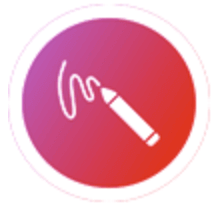
L’application Annotation est idéale pour annoter rapidement sur tout ce qui est affiché à l’écran, une activité pédagogique, une image, un document texte…
Lancez-la en cliquant sur le bouton rose Menu, puis ensélectionnant l’icône l’Annotation de documents. Apparaît alors une barre d’outils contenant les outils stylo, surligneur, gomme, une palette de couleurs mais aussi tout effacer, annuler et rétablir. Pour déplacer cette barre d’outils, appuyez dans la zone inférieure de couleur rose, puis faites-la glisser.
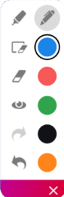
Si vous souhaitez interagir avec du contenu affiché à l’écran, appuyez d’abord sur l’icône œil dans la barre d’outils. Elle masque temporairement vos annotations pour pouvoir lancer une autre application en arrière-plan. Pour afficher à nouveau les annotations, appuyez simplement sur l’icône œil. Vous pouvez retrouver d’avantages d’informations sur notre site du Support.
Les applications Annotation, Horloge et Roue sont compatibles avec l’ActivPanel 4 et les versions ultérieures.
N’hésitez pas à faire la mise à jour pour tester ces nouvelles applications.

